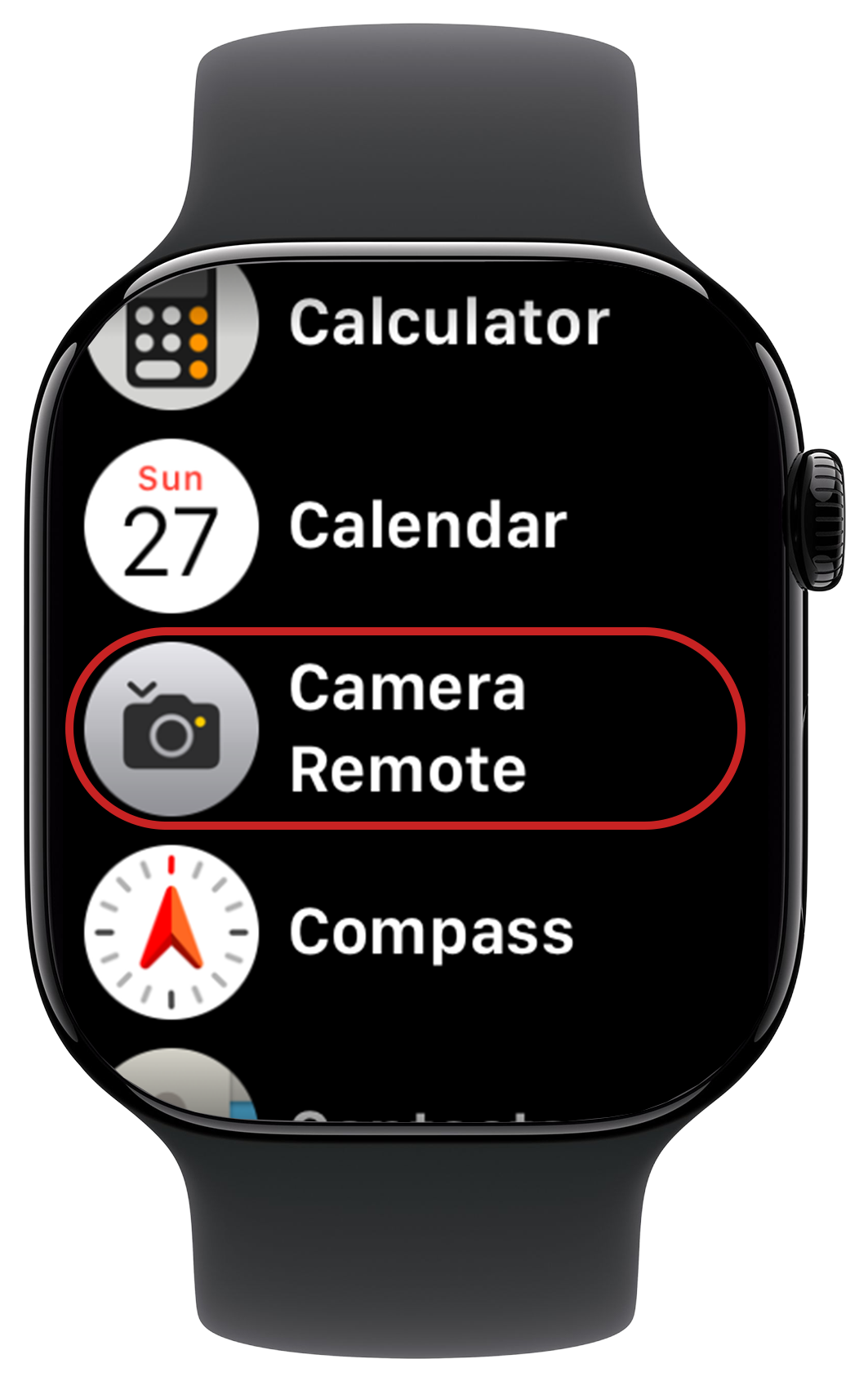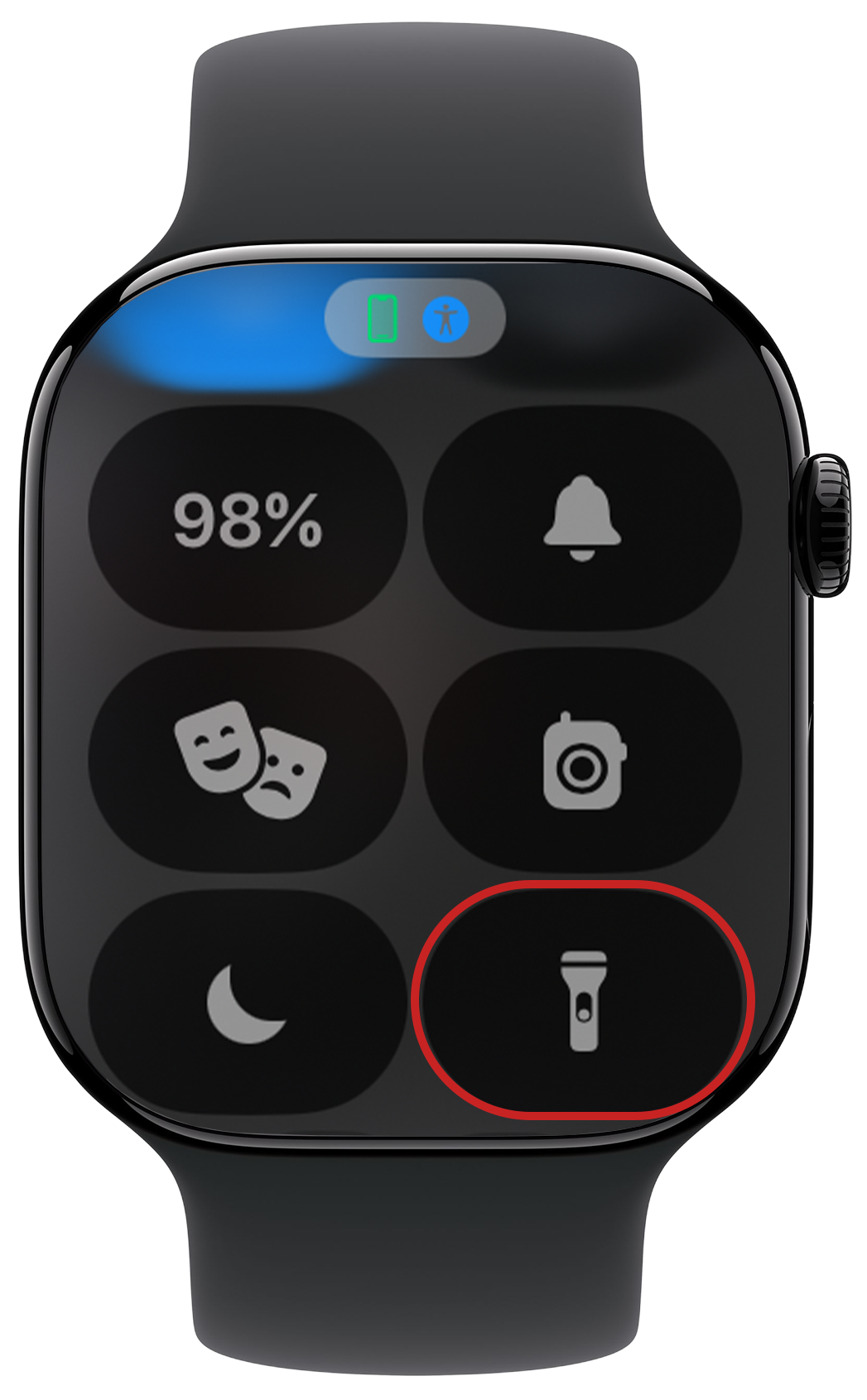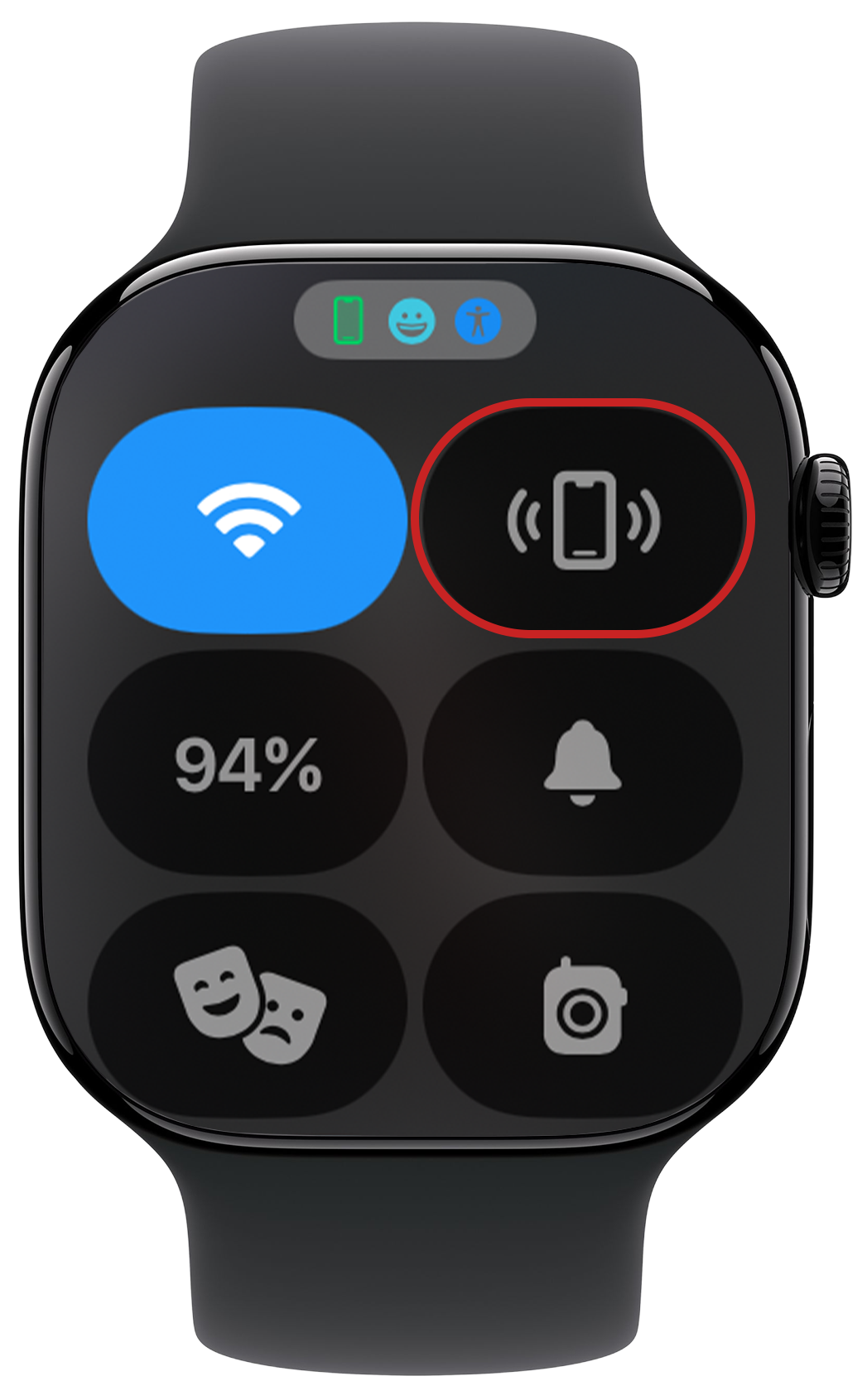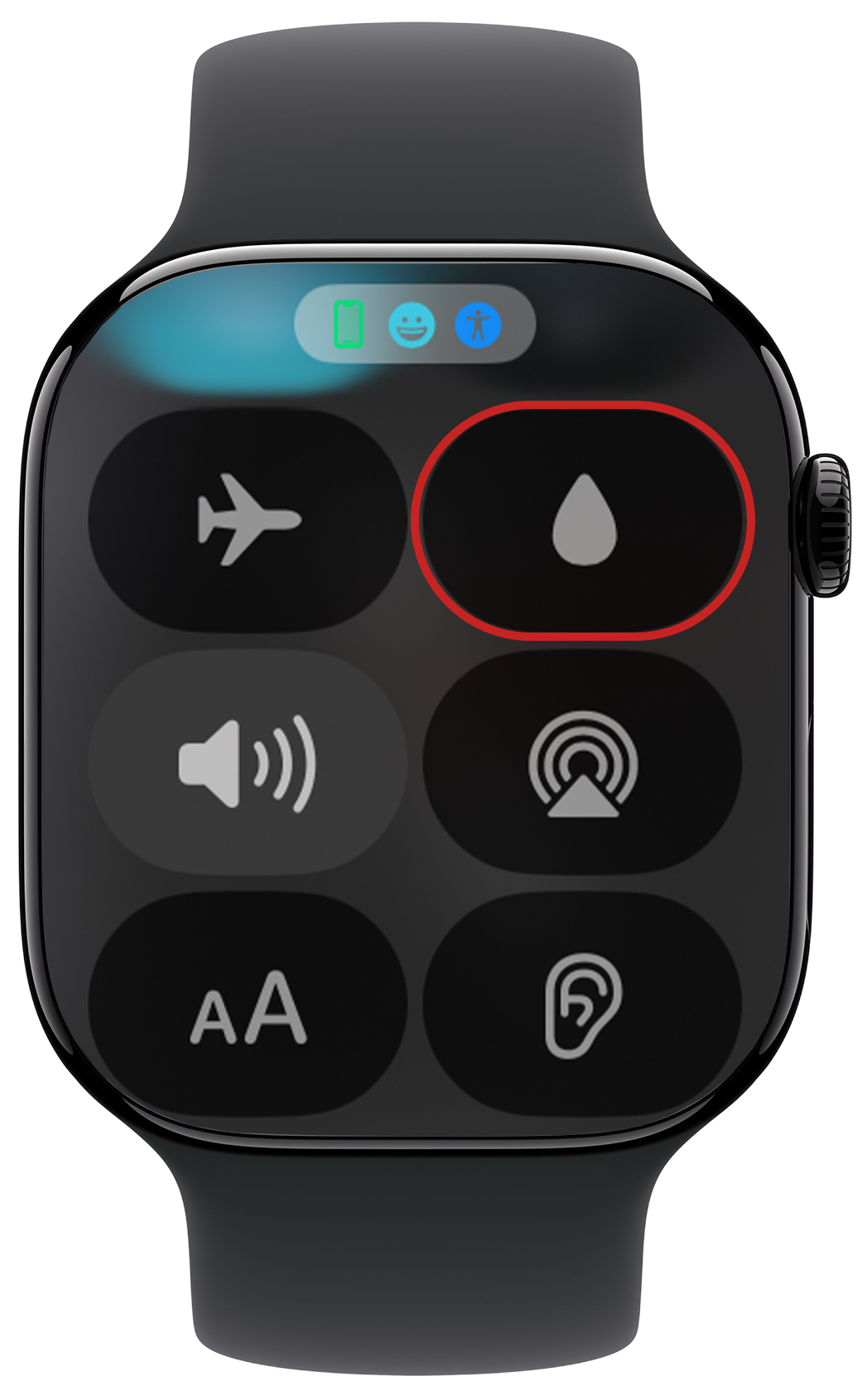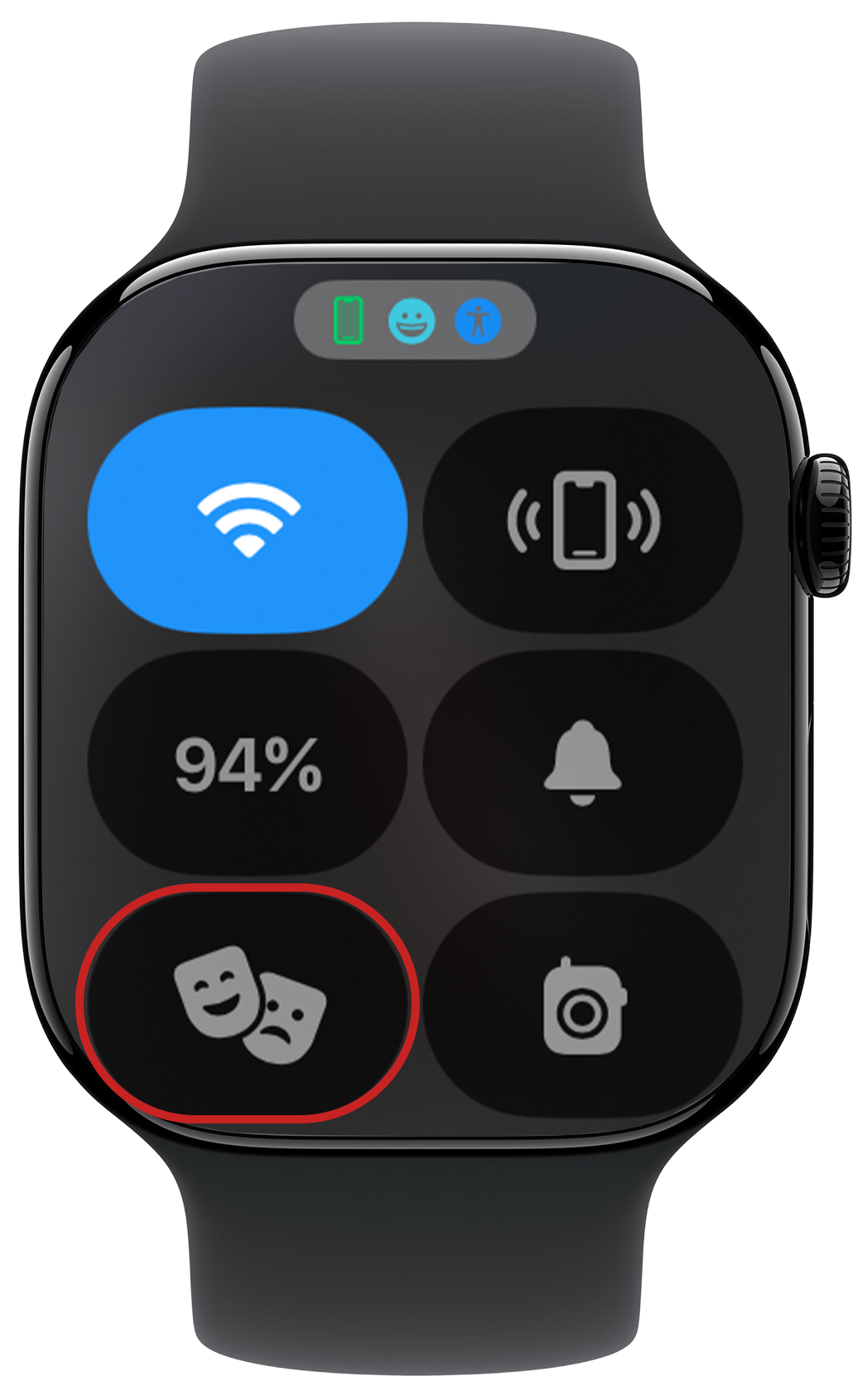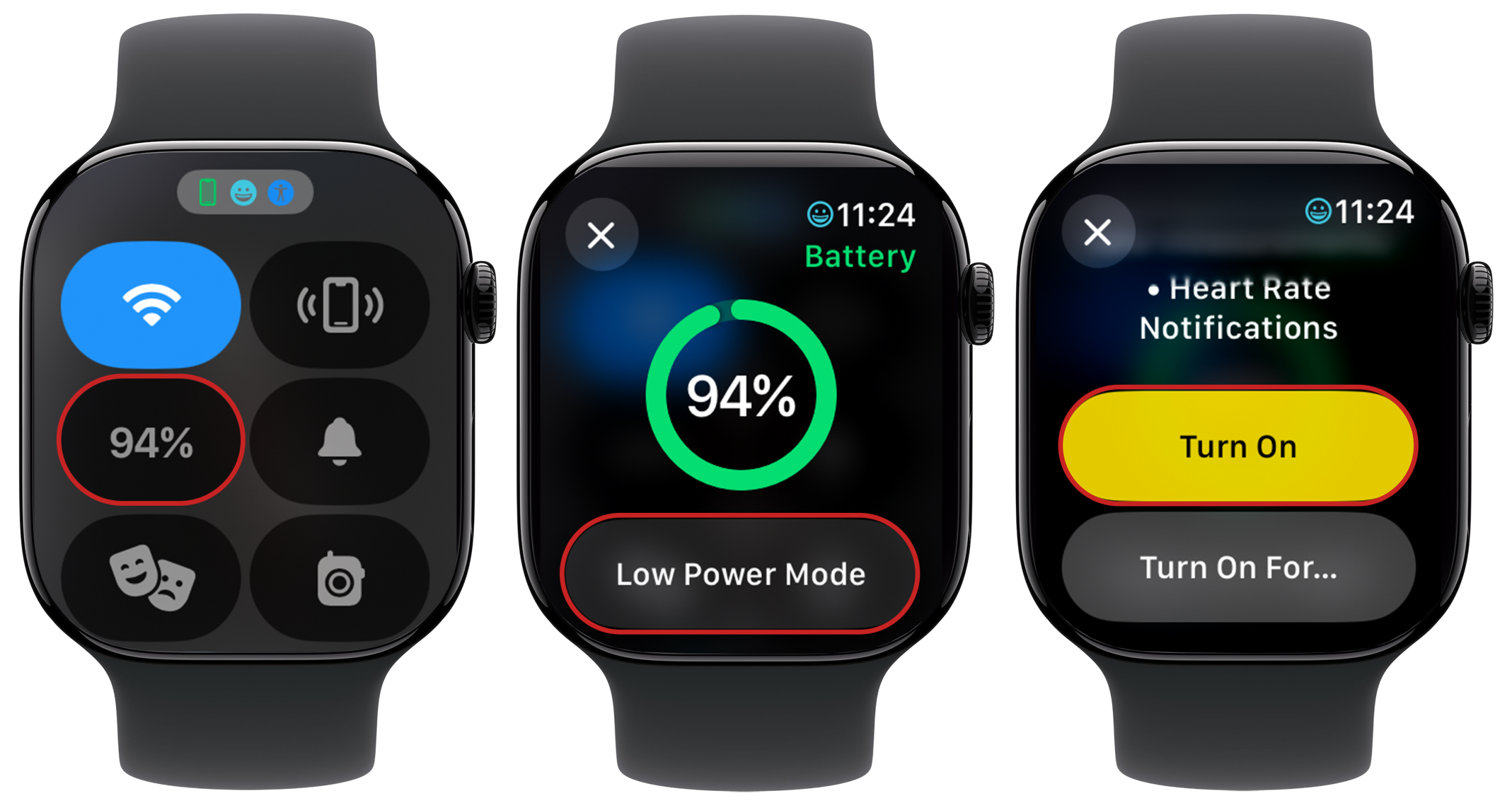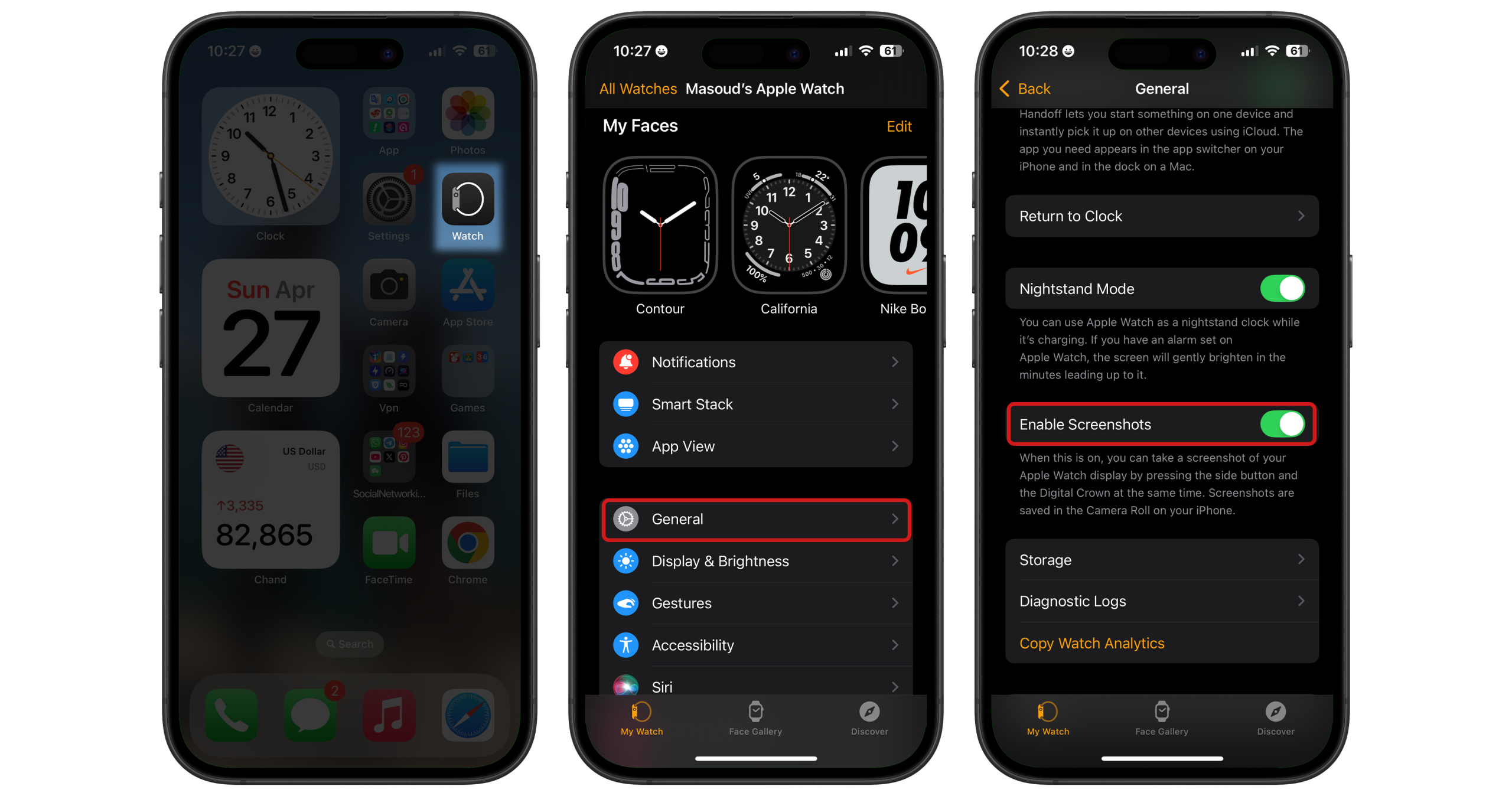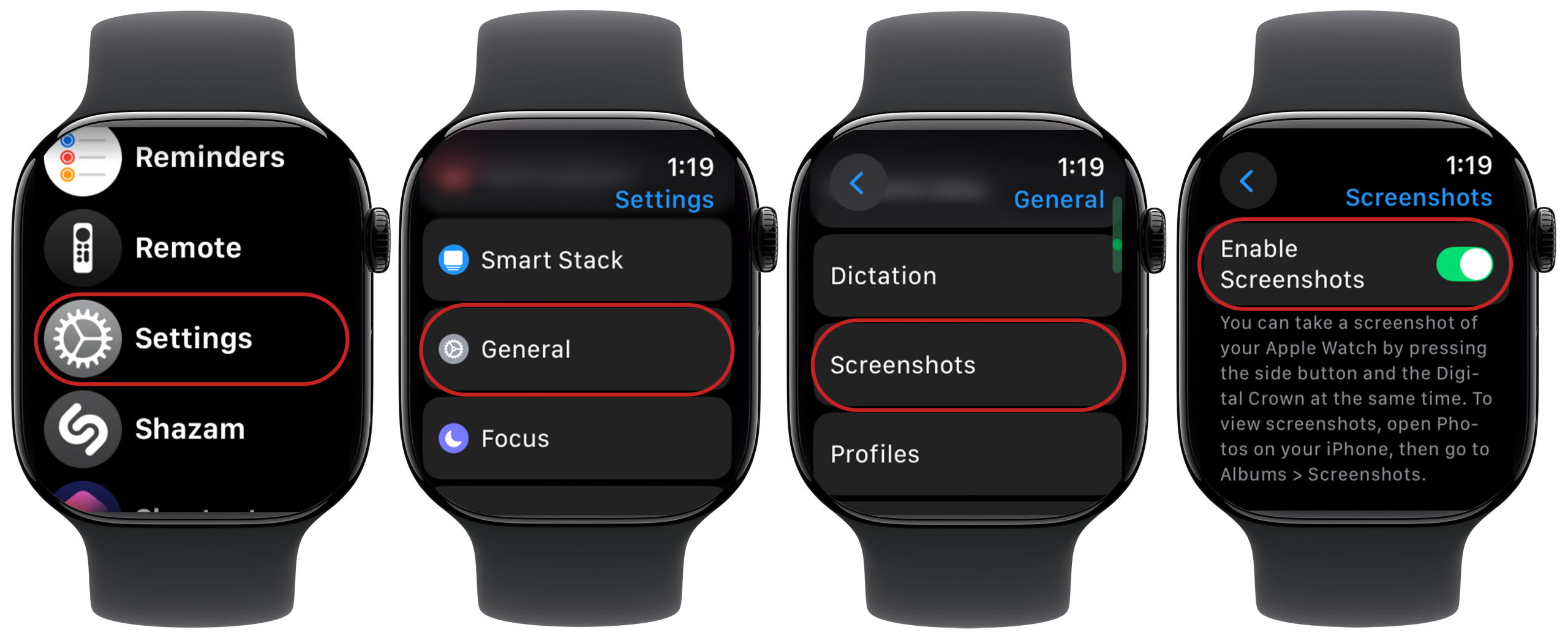ترفندهای کاربردی که هر کاربر ساعت هوشمند اپل واچ باید بداند
اپل واچ امکانات متنوعی در بخش کنترل سنتر و تنظیمات دارد که ممکن است برخی از ترفندهای کاربردی اپل واچ از چشم شما پنهان بماند. ترفندهایی که میتوانند زندگی روزمره شما را راحتتر کنند. در ادامه تعدادی از ترفندهای کاربردی اپل واچ را آموزش می دهیم.
کنترل از راه دور دوربین گوشی آیفون با اپل واچ
اپل واچ به شما این امکان را میدهد که دوربین آیفون را از ساعت هوشمند خود کنترل کنید.
• روی اپل واچ، اپلیکیشن Camera Remote را باز کنید.
• دوربین آیفون بهصورت خودکار فعال شده و تصویر روی اپل واچ نمایش داده میشود.
• آیفون را روی استند موبایل یا سطح ثابت قرار دهید تا زاویه مناسب برای عکس خود را تنظیم کنید.
• روی دکمه Shutter (دکمه بزرگ وسط) ضربه بزنید.
• با تایمر فعال، 3 ثانیه برای ژست گرفتن فرصت دارید.
استفاده از اپل واچ بهعنوان چراغقوه
دکمه چراغقوه در کنترل سنتر اپل واچ قرار دارد.
همه کاربران گوشی آیفون میدانند که آیفون یک چراغقوه داخلی دارد، اما آیا میدانستید اپل واچ هم این قابلیت را دارد؟ برای فعال کردن چراغقوه، کافی است در کنترل سنتر از پایین صفحه ساعت به سمت بالا سوایپ کنید تا آیکون چراغ قوه را ببینید، سپس روی آیکون چراغقوه ضربه بزنید.
با این کار، صفحه نمایش اپل واچ به رنگ سفید روشن درمیآید. گرچه نور آن به قدرت چراغ LED آیفون نیست، اما همیشه همراه شماست و در مواقع نیاز بسیار کاربردی است.
پیدا کردن گوشی آیفون با اپل واچ
با یک دکمه در کنترل سنتر، آیفونتان صدایی پخش میکند تا پیدایش کنید.
اگر اپل واچ به دست دارید، دیگر نگران گم کردن آیفون خود نباشید! اپل واچ میتواند با یک ترفند ساده، آیفون شما را پیدا کند. برای این کار، به کنترل سنتر بروید و روی آیکون آیفونی که صدا پخش میکند ضربه بزنید.
این کار باعث میشود آیفون صدایی بلند پخش کند که حتی از اتاقهای دیگر خانه هم قابل شنیدن است. اگر باز هم نتوانستید آیفون را پیدا کنید، انگشت خود را روی همان آیکون نگه دارید تا فلش دوربین آیفون هم شروع به چشمک زدن کند. این قابلیت بهخصوص در محیطهای تاریک بسیار مفید است. برای جزئیات بیشتر، راهنمای پیدا کردن آیفون با اپل واچ را ببینید.
خاموش کردن تایمر و آلارم گوشی آیفون از اپل واچ
بدون نیاز به دسترسی به آیفون، تایمر یا آلارم را از اپل واچ خاموش کنید.
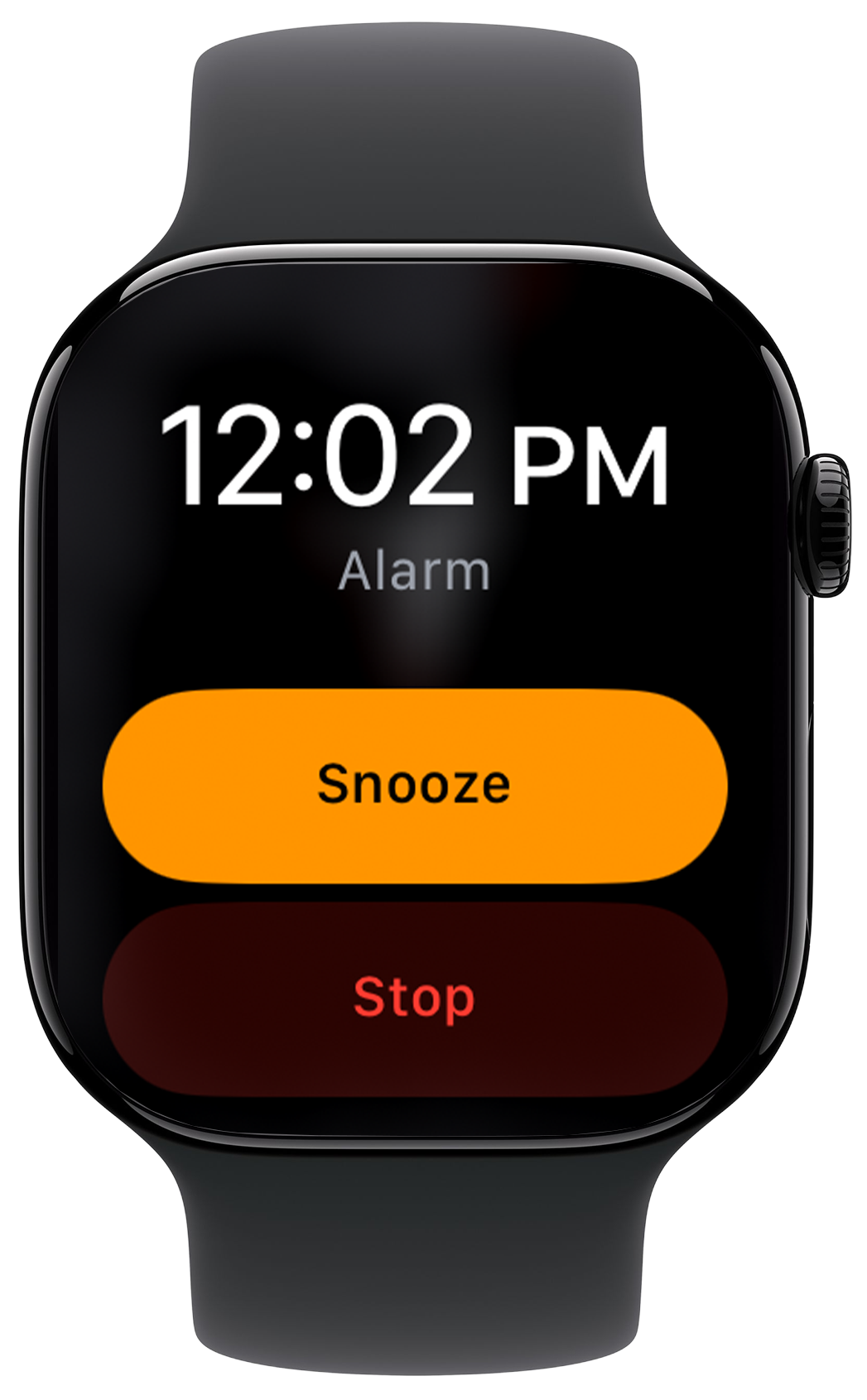
وقتی تایمر یا آلارم آیفون فعال میشود، همزمان روی اپل واچ هم نمایش داده میشود. کافی است روی دکمه توقف (Stop) یا تکرار (Snooze) روی صفحه اپل واچ ضربه بزنید تا آلارم یا تایمر آیفون کنترل شود. این قابلیت نیازی به تنظیمات خاصی ندارد و بهصورت خودکار کار میکند.
خرید اپل واچ سری ۱۰ و الترا با بهترین قیمت از طریق لینک زیر برای طرفداران ساعت های هوشمند اپل مسیر شده است
فعال کردن حالت Water Lock یا قفل ضد آب در اپل واچ
با یک دکمه، اپل واچ را در برابر نفوذ آب ایمن و ساعت هوشمند خود را ضد آب کنید.
اگر قصد دارید شنا کنید یا کاری میخواهید انجام دهید که ساعت هوشمند شما خیس می شود، حالت Water Lock را فعال کنید. کافی است به کنترل سنتر بروید (با سوایپ از بالا به پایین صفحه ساعت بروید) و روی آیکون قطره آب ضربه بزنید.
با فعال شدن این حالت، لمس صفحه غیرفعال میشود تا آب به اشتباه باعث اجرای دستورات نشود.
برای خارج شدن از حالت Water Lock، کافی است دکمهی چرخان (Digital Crown) را چند لحظه فشار دهید و نگه دارید. این کار باعث میشود اسپیکر اپل واچ صدایی پخش کند و آبهای جمعشده را بیرون بریزد و از این حالت خارج شود.
فعال کردن Theater Mode (حالت بی صدا) در اپل واچ
با یک دکمه در کنترل سنتر، نور و صدای اپل واچ را خاموش کنید.
اگر در سینما، تئاتر یا هر محیطی هستید که نور و صدای اپل واچ باعث مزاحمت و یا ناراحتی شما می شود، میتوانید به راحتی این مشکل را حل کنید. کافی است به کنترل سنتر اپل واچ خود بروید (با سوایپ از بالا به پایین صفحه ساعت) آیکون ماسکهای تئاتر را پیدا کنید و روی آن ضربه بزنید.
با فعال شدن Theater Mode، صفحهی اپل واچ دیگر با بالا آوردن مچ روشن نمیشود و صداهای هشدار و زنگ هم قطع میشود. اگر لازم شد صفحه را ببینید، میتوانید آن را با لمس کردن یا فشردن دکمهها روشن کنید.
فعال کردن Low Power Mode در اپل واچ
با یک دکمه، عمر باتری اپل واچ را چندین ساعت افزایش دهید.
اگر در طول روز شارژ اپل واچ کم شده و به شارژر دسترسی ندارید، Low Power Mode نجاتتان میدهد. برای فعال کردن آن، به کنترل سنتر بروید (با سوایپ از پایین صفحه ساعت) و روی درصد باتری ضربه بزنید، سپس گزینهی Low Power Mode را روشن کنید.
در این حالت، برخی قابلیتهای غیرضروری غیرفعال میشوند و باتری ساعت مدت بیشتری دوام میآورد.
خرید انواع لوازم جانبی اپل واچ نظیر بند، قاب و محافظ از طریق لینک های زیر میسر شده است
فعال کردن قابلیت اسکرین شات در اپل واچ
-
روی گوشی آیفون خود اپلیکیشن Watch را باز کنید.
-
به بخش My Watch بروید.
-
گزینهی General (عمومی) را انتخاب کنید.
-
روی Enable Screenshots (فعال کردن اسکرین شاتها) ضربه بزنید تا روشن شود.
(میتوانید همین کار را مستقیماً از خود اپل واچ هم انجام دهید: مسیر Settings > General > Screenshots.)
گرفتن اسکرین شات:
-
بهسادگی دکمهی کناری (Side Button) و دکمهی چرخان (Digital Crown) را همزمان فشار دهید.
-
صفحهی اپل واچ یک فلش سفید میزند که یعنی اسکرین شات گرفته شد.
مشاهده اسکرین شاتها:
-
اسکرین شاتها به طور خودکار در اپلیکیشن Photos روی آیفون ذخیره میشوند، در یک آلبوم به نام Screenshots.
خرید محصولات اپل با بهترین قیمت از سایت اپل ان آی سی